Jak naprawić: Aktualizacja WordPress nie powiodła się, prawdopodobnie jesteś offline.
Opublikowany: 2023-07-21- Zrozumienie przyczyny
- Ogólne kroki rozwiązywania problemów
- Możliwe rozwiązania
- Często zadawane pytania
- Wniosek
W dziedzinie blogowania „ Jak naprawić: aktualizacja WordPress nie powiodła się, prawdopodobnie jesteś offline ” to problem, który, choć wydaje się mało prawdopodobny, może pojawić się w najbardziej nieodpowiednich momentach. Jest to nieoczekiwana przeszkoda, na którą blogerzy, zwłaszcza korzystający z WordPressa, mogą napotkać podczas zarządzania treścią swojej witryny.
Zrozumienie zasad tych problemów jest pierwszym krokiem do ich rozwiązania. Komunikat „Aktualizacja WordPress nie powiodła się, prawdopodobnie jesteś offline” zwykle pojawia się, gdy Twoja witryna ma problemy z aktualizacją treści, co wskazuje na awarię komunikacji w ramach platformy WordPress.
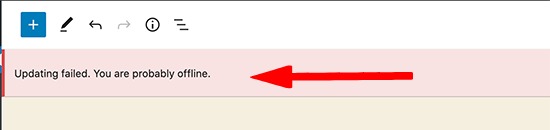
WordPress opiera się przede wszystkim na swoim interfejsie API REST do publikowania i aktualizowania postów, który staje się epicentrum, gdy pojawiają się takie problemy. Niezależnie od tego, czy chodzi o wtyczki zakłócające interfejs API REST, problemy z plikiem .htaccess czy czkawkę serwera, przyczyn może być wiele.
Odkrycie tych ukrytych problemów ma ogromne znaczenie, ponieważ nie tylko rozwiązuje obecne problemy, ale także chroni przed podobnymi zakłóceniami w przyszłości.
W nadchodzących sekcjach zagłębimy się w te przyczyny, badając sposoby bezpośredniego radzenia sobie z nimi i rozumiejąc, kiedy wsparcie zewnętrzne może być konieczne. W końcu utrzymanie sprawnie działającej strony internetowej to ciągłe zadanie, które wymaga staranności i podejścia do rozwiązywania problemów.
Zrozumienie przyczyny
Zagłębiając się w problem „Aktualizacja WordPressa nie powiodła się, prawdopodobnie jesteś offline”, kluczem jest zrozumienie działania platformy.
Kluczową częścią funkcjonowania WordPressa jest jego oparcie na REST API, narzędziu ułatwiającym tworzenie, odczytywanie, aktualizowanie i usuwanie treści. To ta kluczowa relacja czasami się zacina, powodując awarie aktualizacji treści.
Różne elementy mogą zakłócić ten proces, powodując wspomniany błąd. Może to brzmieć skomplikowanie, ale w najprostszy sposób wyobraźmy sobie Twoją witrynę WordPress jako ruchliwą autostradę.
Interfejs API REST działa jak istotny most łączący różne elementy Twojej witryny, a jeśli ten most napotka przeszkodę, ruch — lub w tym przypadku dane — nie może płynąć płynnie.
Częstą przeszkodą są zakłócenia powodowane przez niektóre wtyczki. Niektóre wtyczki mogą nieumyślnie zablokować interfejs API REST, utrudniając płynne działanie Twojej witryny.
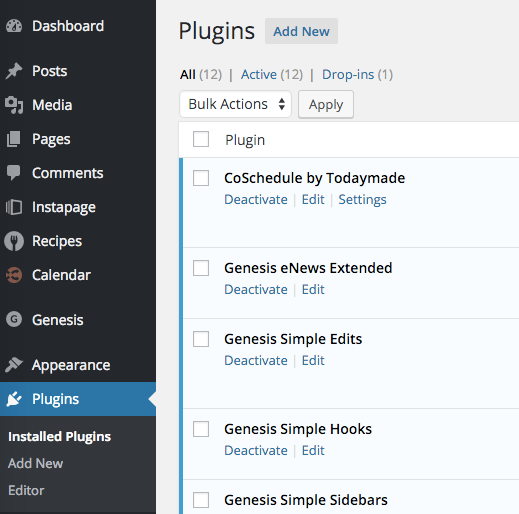
Inne potencjalne przyczyny mogą wynikać z problemów z plikiem .htaccess, który jest krytycznym plikiem konfiguracyjnym używanym przez serwer. Tutaj nawet niewielkie błędy mogą spowodować znaczne zakłócenia.
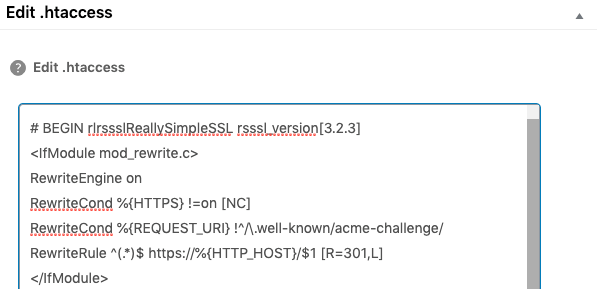
Czasami problem może być nieco bardziej ukryty , ukryty w problemach związanych z serwerem. Innym razem może to wynikać z błędów lub błędów wymagających debugowania. Bardzo ważne jest zbadanie tych możliwości w przypadku awarii aktualizacji WordPress, ponieważ każda z nich może być ukrytym winowajcą zakłócającym działanie Twojej witryny.
Zrozumienie tych potencjalnych przyczyn przygotowuje grunt pod skuteczne rozwiązywanie problemów. W następnej sekcji omówimy różne kroki, które możesz podjąć, aby zdiagnozować i rozwiązać te problemy.
Ogólne kroki rozwiązywania problemów
Po zidentyfikowaniu potencjalnych winowajców błędu „Aktualizacja WordPressa nie powiodła się, prawdopodobnie jesteś offline”, możemy przejść do rozwiązywania problemów. To jak bycie detektywem, szukanie wskazówek i szukanie rozwiązania problemu. Oto kilka ogólnych kroków, które możesz wykonać:
- Sprawdź, czy wtyczki nie blokują REST API: zacznij od sprawdzenia zainstalowanych wtyczek. W niektórych przypadkach niektóre wtyczki mogą nieumyślnie blokować interfejs API REST. Spróbuj dezaktywować wtyczki jeden po drugim i sprawdź, czy błąd nadal występuje. Jeśli problem został rozwiązany po wyłączeniu określonej wtyczki, znalazłeś winowajcę. Być może nadszedł czas, aby znaleźć alternatywną wtyczkę, która wykonuje tę samą funkcję, nie powodując takich problemów.
- Uwierzytelnij swoją witrynę za pomocą pliku .htaccess: Twój plik .htaccess odgrywa kluczową rolę w komunikacji Twojego serwera z WordPress. Jeśli występuje problem z tym plikiem, może to prowadzić do danego błędu. Rozważ ponowne uwierzytelnienie witryny za pomocą pliku .htaccess, aby upewnić się, że działa ona poprawnie. Jednak do tego zadania najlepiej podchodzić ostrożnie, ponieważ niewłaściwa obsługa może prowadzić do innych problemów.
- Zbadaj problemy związane z serwerem: Czasami problem może nie leżeć w WordPressie, ale raczej na serwerze, na którym znajduje się Twoja witryna. Skontaktuj się z dostawcą usług hostingowych i przedyskutuj z nim problem. Mogą być w stanie zapewnić rozwiązanie lub przynajmniej wskazać, czy problem jest związany z serwerem.
- Użyj trybu debugowania: WordPress jest wyposażony w przydatną funkcję debugowania, która może pomóc zidentyfikować i rozwiązać problemy. Włączając tryb debugowania, będziesz mógł zobaczyć wszelkie błędy PHP, które mogą być przyczyną problemu. Ta metoda może wymagać trochę wiedzy technicznej, ale może okazać się całkiem skuteczna.
Pamiętaj, że rozwiązywanie problemów to proces prób i błędów. Cierpliwość jest kluczem, a przy systematycznym podejściu prawdopodobnie będziesz w stanie rozwiązać problem. W następnej sekcji omówimy niektóre specyficzne doświadczenia użytkowników i ich rozwiązania. Może to zapewnić jaśniejszy obraz tego, jak te kroki można zastosować w rzeczywistych scenariuszach.
Możliwe rozwiązania
Po zapoznaniu się z ogólnymi krokami rozwiązywania problemów, przejdźmy do konkretnych przypadków użytkowników, aby zobaczyć, jak te metody można zastosować w praktyce.
Studium przypadku 1: Trwałe „Aktualizacja nie powiodła się. Prawdopodobnie jesteś offline” Błąd
Jeden użytkownik doświadczył trwałego błędu niepowodzenia aktualizacji w ciągu dwóch tygodni. Pomimo wielu prób rozwiązania problemu, w tym wyczyszczenia pamięci podręcznej , sprawdzenia u dostawcy usług internetowych (ISP), dezaktywacji wtyczek, przywrócenia strony, debugowania i korzystania z różnych urządzeń i przeglądarek, problem nadal występował.

W tak złożonej sytuacji warto rozważyć skontaktowanie się ze społecznością WordPress. Fora są doskonałym miejscem do szukania porad od innych doświadczonych użytkowników, którzy mogli napotkać podobne problemy.
Ponadto ponowna ocena ogólnego stanu witryny i podwójne sprawdzenie WordPressa i adresów witryn również może rzucić nieco światła na ten problem.
Studium przypadku 2: nieoczekiwany błąd 404 w wywołaniu interfejsu API REST
Inny użytkownik miał szczególny problem polegający na tym, że otrzymał błąd 404 w wywołaniu interfejsu API REST . Pomimo prawidłowego skonfigurowania adresu WordPress (URL) i adresu witryny (URL), napotkali trudności podczas próby pisania postów za pomocą edytora bloków.
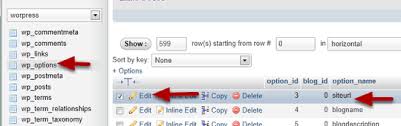
Ten problem sugeruje problem z interfejsem API REST, który może być spowodowany zakłóceniami wtyczek, problemem z plikiem .htaccess lub problemem związanym z serwerem. W takim przypadku sprawdź uprawnienia do pliku .httaccess.
Wykonanie czynności opisanych w przewodniku rozwiązywania problemów może pomóc zidentyfikować źródło problemu i zapewnić potencjalne rozwiązanie. Jeśli problem będzie się powtarzał, najlepszym rozwiązaniem może być skorzystanie z profesjonalnej pomocy.
W tych konkretnych przypadkach zrozumienie i zastosowanie ogólnych kroków rozwiązywania problemów może znacznie pomóc w rozwiązaniu problemu. Należy jednak pamiętać, że gdy samodzielne rozwiązywanie problemów nie przynosi rezultatów, konieczne może być skorzystanie z pomocy zewnętrznej, co omówimy w następnej sekcji.
Często zadawane pytania
Błąd może być spowodowany kilkoma czynnikami, w tym problemami z interfejsem API REST, problemami z wtyczkami blokującymi interfejs API REST, błędami w pliku .htaccess, problemami z serwerem lub błędami trybu debugowania.
Istnieje kilka kroków, które można wykonać, aby naprawić ten błąd, w tym sprawdzenie wtyczek blokujących interfejs API REST, uwierzytelnienie witryny za pomocą pliku .htaccess , zbadanie problemów związanych z serwerem, użycie trybu debugowania lub rozważenie wtyczki Classic Editor jako tymczasowego obejścia.
Jeśli próbowałeś samodzielnie rozwiązać problem bez powodzenia, możesz zwrócić się o pomoc do swojego dostawcy usług hostingowych, społeczności WordPress lub profesjonalnego wsparcia WordPress. Mogą być w stanie zapewnić rozwiązanie lub przynajmniej wskazać przyczynę problemu.
Tak, problemy związane z serwerem mogą powodować ten błąd. Jeśli podejrzewasz, że to może być przyczyną problemu, zalecamy skontaktowanie się z dostawcą usług hostingowych w celu uzyskania pomocy.
WordPress używa interfejsu API REST do tworzenia, czytania, aktualizowania i usuwania treści. Jeśli występuje problem z interfejsem API REST, na przykład blokada spowodowana przez wtyczkę lub błąd w pliku .htaccess, może to spowodować awarie aktualizacji treści.
Zaleca się aktualizowanie witryny WordPress poprzez instalowanie aktualizacji, gdy tylko zostaną wydane. Regularne aktualizacje mogą pomóc w zapobieganiu problemom i zapewnić płynne działanie witryny.
Chociaż komunikat o błędzie sugeruje stan offline, zwykle nie jest związany z faktycznym połączeniem internetowym. Zamiast tego jest to prawdopodobnie spowodowane wewnętrznymi problemami w Twojej witrynie WordPress, takimi jak problemy z interfejsem API REST lub zakłócenia wtyczek.
Przeczytaj więcej: Jak naprawić „Wystąpił błąd podczas przesyłania. Spróbuj ponownie później."
Wniosek
Droga do zrozumienia i rozwiązania problemu „Aktualizacja WordPressa nie powiodła się, prawdopodobnie jesteś offline” jest podobna do rozwiązania zagadki. Badając przyczynę, podejmując metodyczne kroki rozwiązywania problemów i wiedząc, kiedy szukać wsparcia zewnętrznego, możesz zapewnić płynne działanie witryny.
Należy jednak pamiętać, że utrzymanie strony internetowej jest zadaniem ciągłym. Regularne kontrole i terminowe aktualizacje mogą pomóc w zapobieganiu pojawianiu się podobnych problemów w przyszłości. Miej oko na drogę, a Twoja podróż z WordPressem powinna być kontynuowana bez żadnych problemów!
Jako jeden ze współzałożycieli Codeless wnoszę doświadczenie w tworzeniu WordPressa i aplikacji internetowych, a także doświadczenie w efektywnym zarządzaniu hostingiem i serwerami. Pasja do zdobywania wiedzy oraz entuzjazm do konstruowania i testowania nowych technologii napędzają mnie do ciągłego wprowadzania innowacji i doskonalenia.
Ekspertyza:
Tworzenie stron internetowych,
Projektowanie stron,
Administracja systemem Linux,
SEO
Doświadczenie:
15 lat doświadczenia w tworzeniu stron internetowych dzięki opracowywaniu i projektowaniu niektórych z najpopularniejszych motywów WordPress, takich jak Specular, Tower i Folie.
Edukacja:
Posiadam dyplom z fizyki inżynierskiej oraz tytuł magistra inżynierii materiałowej i optoelektroniki.
Twittera, Linkedina
